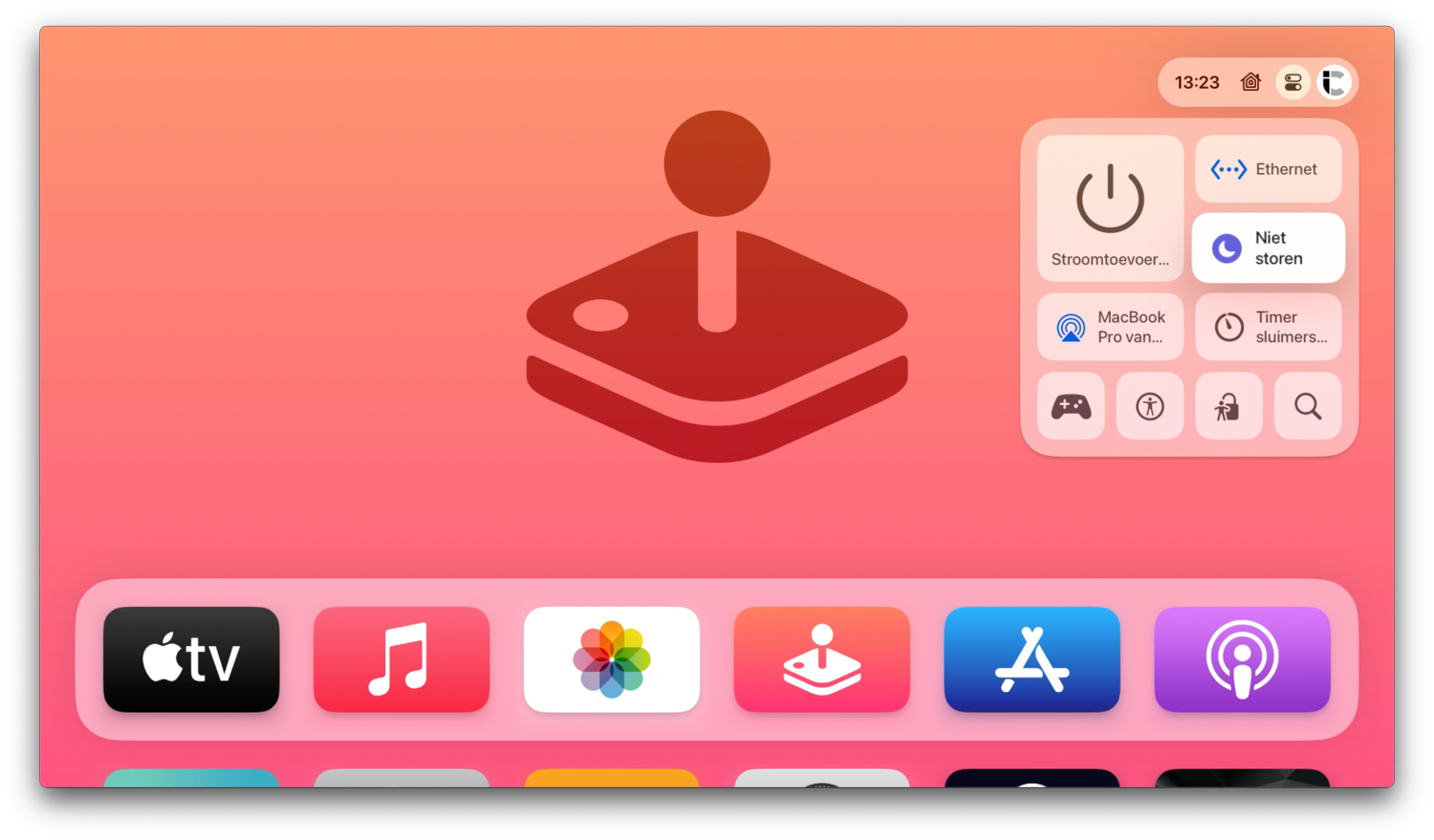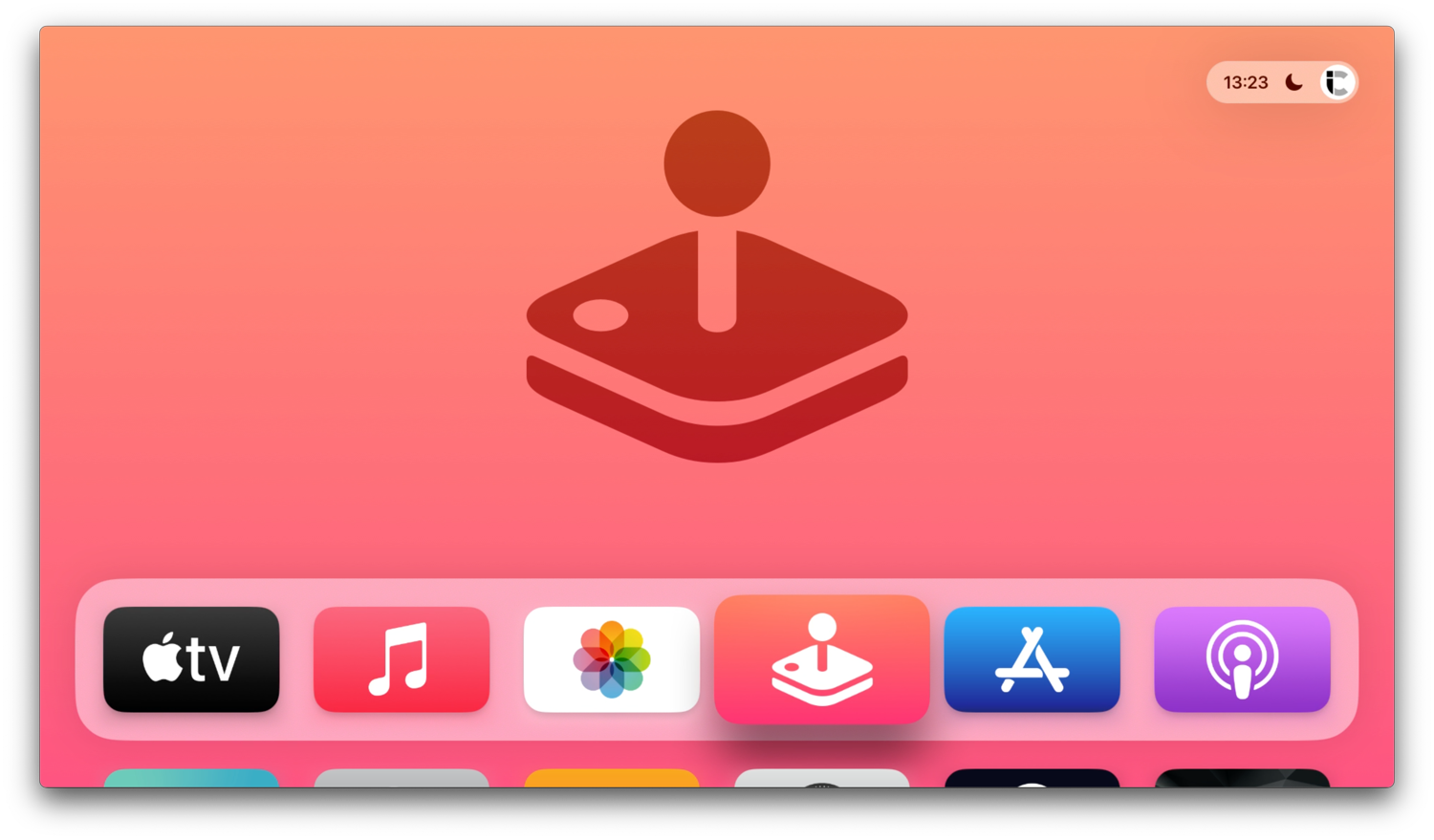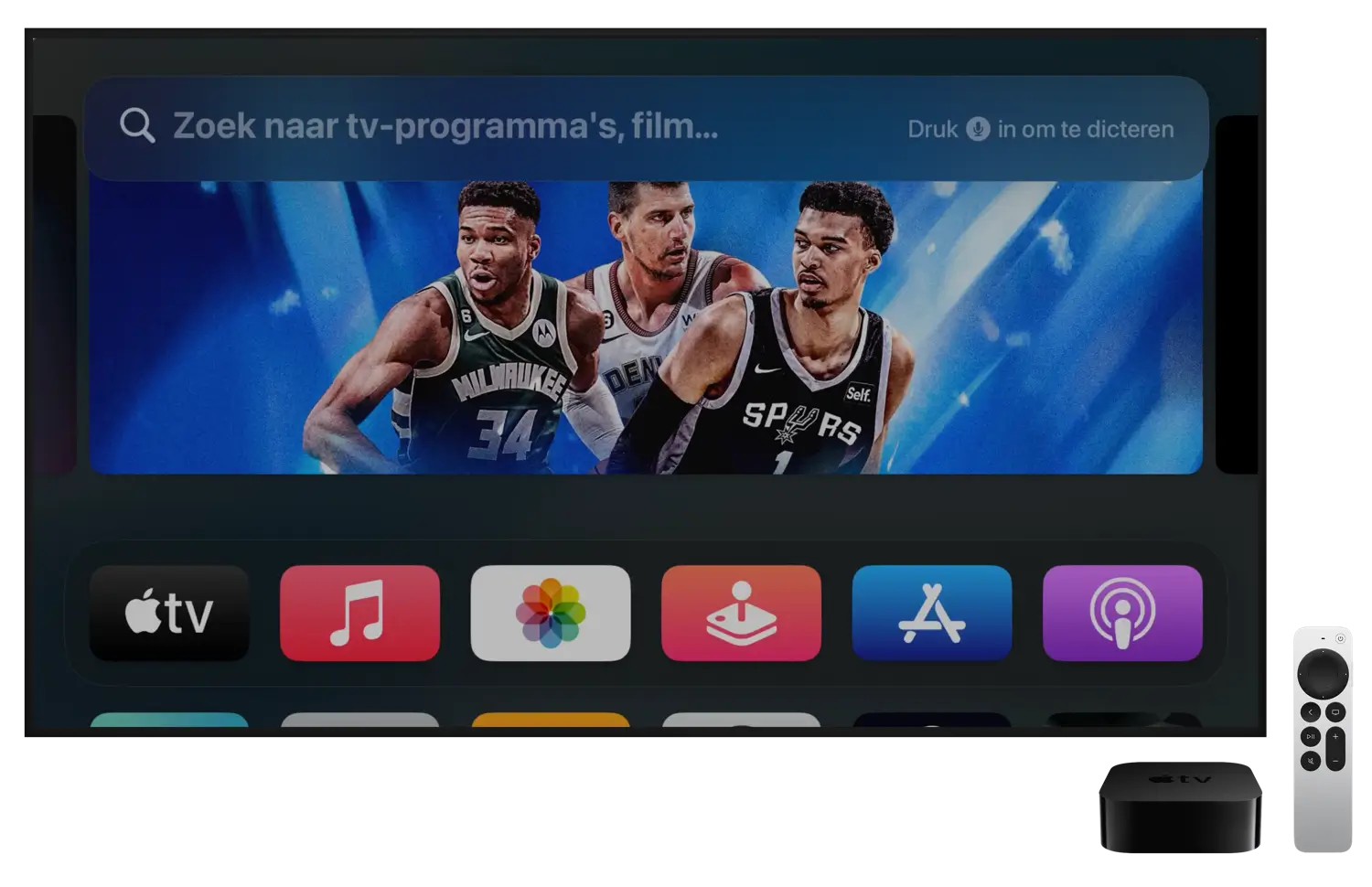De Niet storen-modus op je iPhone helpt je om de overvloed aan meldingen tijdelijk een halt toe te roepen. Wil je je ergens op focussen, bijvoorbeeld op je werk? Of wil je gewoon even ongestoord een rustmomentje pakken? Dan komt de Niet storen-modus altijd goed van pas. Je kent Niet storen waarschijnlijk al van je iPhone, iPad, Mac en Apple Watch, maar het zit ook op de Apple TV met tvOS 17 en nieuwer. Wat voor invloed heeft de Niet storen-modus op de Apple TV en hoe schakel je het in?
Niet storen op de Apple TV inschakelen in tvOS 17
Niet storen maakt sinds tvOS 17 deel uit van het Bedieningspaneel. Je activeert de Niet storen-modus op je Apple TV als volgt:
- Hou de thuisknop op de afstandsbediening (te herkennen aan het tv-icoontje) ingedrukt.
- Veeg naar onderen tot je bij Niet storen komt.
- Druk op de bevestigingsknop om de Niet storen-modus aan te zetten.
Zodra je de Niet storen-modus inschakelt, verschijnt er een maantje in het statusicoontje op het beginscherm van de Apple TV. Daarmee herken je dat de Niet storen-modus actief is.
Gevolgen van Niet storen op de Apple TV
Net als op de iPhone, iPad, Apple Watch en Mac, zorgt de Niet storen-functie op de Apple TV ervoor dat meldingen stilgehouden worden. Maar nu denk je wellicht: ik krijg toch nooit meldingen op de Apple TV?
Het klopt dat maar weinig apps op de Apple TV meldingen versturen. Maar er zijn wel degelijk voorbeelden van apps die dat kunnen doen. Apple’s eigen TV-app kan een melding sturen rondom live sportwedstrijden, bijvoorbeeld de Amerikaanse voetbalcompetitie MLS. Als je geabonneerd bent op Apple’s MLS Season Pass, kun je meldingen krijgen van wedstrijden en tussenstanden. Met de Niet storen-functie voorkom je dat, bijvoorbeeld als je rustig naar je favoriete serie zit te kijken.
Maar de Apple TV kan meer meldingen tonen. Bepaalde HomeKit-accessoires laten ook meldingen zien op de Apple TV. Het gaat bijvoorbeeld om deurbellen, beveiligingscamera’s en beveiligingssystemen. Door de Niet storen-modus op de Apple TV aan te zetten, krijg je tijdelijk geen meldingen meer zonder dat je deze via de instellingen helemaal uit hoeft te schakelen. Dat is vooral handig als je bijvoorbeeld ’s avonds in de slaapkamer nog tv ligt te kijken.
Beperkingen van Niet storen in tvOS
Niet storen op de Apple TV heeft ten opzichte van de versies op iPhone, iPad, Apple Watch en Mac wel wat beperkingen:
- Je kunt geen Niet storen-schema instellen, zodat het automatisch aan en uit gaat. Je kan het alleen handmatig in- en uitschakelen.
- Er is geen andere Focus-modus, zoals dat wel is op de andere Apple-apparaten.
- Meldingen die stilgehouden worden, zijn nergens terug te vinden. Er is geen Meldingencentrum, zoals dat wel is op de andere Apple-apparaten.
Taalfout gezien of andere suggestie hoe we dit artikel kunnen verbeteren? Laat het ons weten!
Apple TV
De Apple TV is Apple's kleine kastje voor aan je televisie, waarmee je video's kan kijken, gebruik kan maken van streamingdiensten als Netflix en Videoland, games kan spelen en foto's en video vanaf je iPhone, iPad en Mac kan afspelen op je televisie met AirPlay. De Apple TV is een woninghub voor HomeKit en wordt geleverd met de Siri Remote. Haal meer uit je Apple TV met deze mogelijkheden. Met handige tips en meer om de functies van je Apple TV te ontdekken. Het nieuwste model is de Apple TV 4K uit 2022. Voor de beste prijzen lees je ons artikel over een Apple TV kopen.

- Alles over de Apple TV 4K 2022
- Review Apple TV 4K 2022
- Alles over de Apple TV-modellen
- Alles over de Siri Remote
- Apple TV kopen
- Beste Apple TV-apps
- Screensavers op Apple TV
- Apple TV als HomeKit-hub gebruiken
- Televisiekijken op de Apple TV
- Apple TV herstarten
- Apple TV updaten
- Waarom een Apple TV met 4K en HDR?
- Welke Apple TV heb ik?
- Review Apple TV 4K
- Apple TV's vergelijken
- Apple TV handleiding